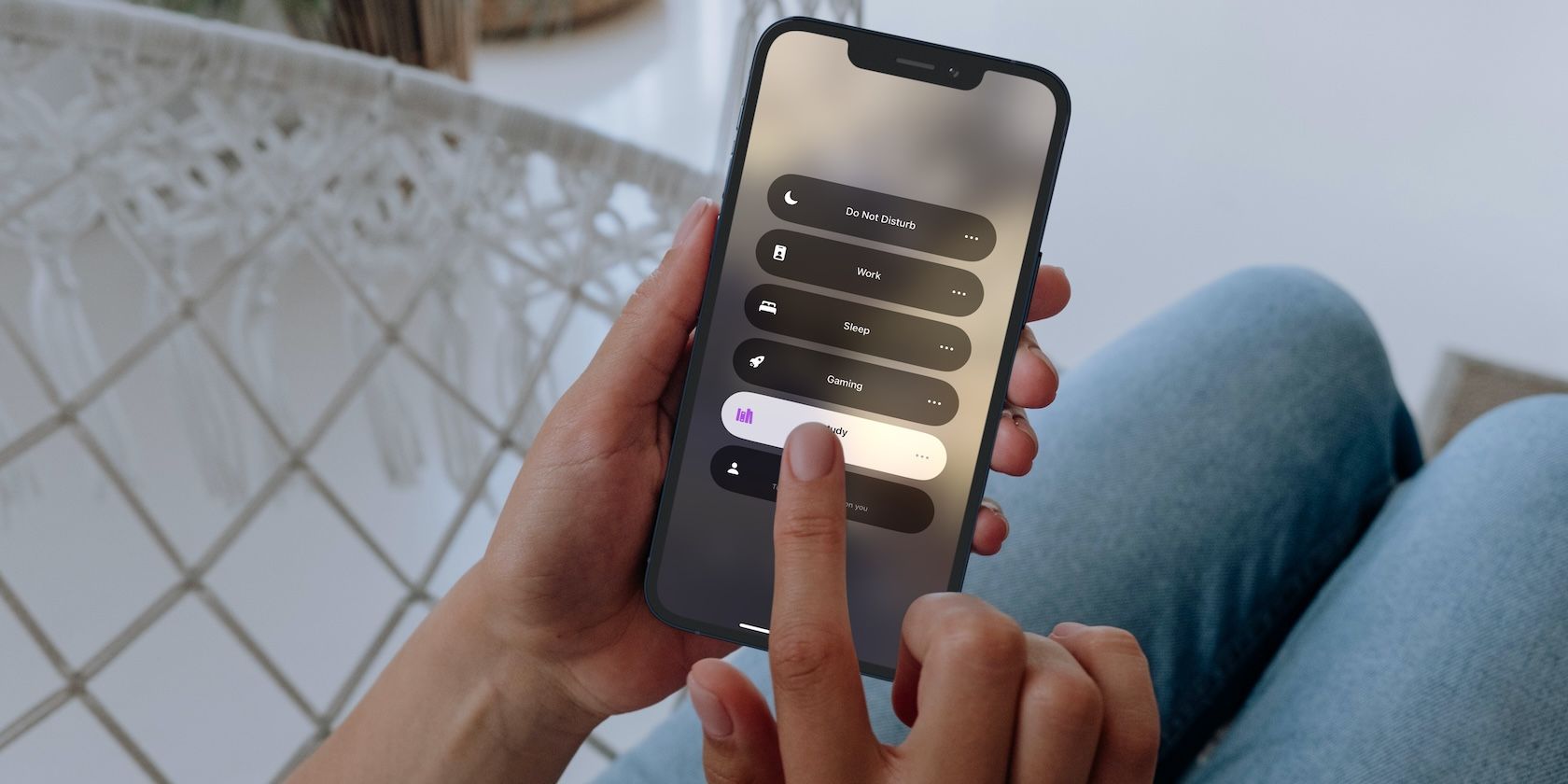
Spis treści:
- Nie możesz wyłączyć powiadomień dla wszystkich aplikacji jednym dotknięciem, ale możesz ręcznie dostosować ustawienia powiadomień dla każdej aplikacji.
- Możesz utworzyć niestandardowy tryb skupienia, aby wyciszyć SMS-y od irytujących osób lub wyciszyć powiadomienia na podstawie Twojej lokalizacji.
Czy masz dość słyszenia dzwonka Twojego iPhone’a z powiadomieniami przez cały dzień? Może to rozpraszać uwagę i powodować odbieranie telefonu, gdy nie jest to konieczne. Pokażemy Ci różne możliwości rozwiązania tego problemu, od wyciszenia określonej aplikacji po wyciszenie powiadomień w zależności od Twojej lokalizacji.
Użyj trybu cichego swojego iPhone’a, aby wyciszyć powiadomienia
Chociaż możesz trwale wyciszyć dźwięki powiadomień z wybranych aplikacji, przechodząc do Ustawień iPhone’a, możesz także skorzystać z trybu cichego iPhone’a. Dzięki temu telefon nie będzie wydawał żadnych dźwięków związanych z powiadomieniami (z wyjątkiem alarmów), chociaż dźwięki multimediów z aplikacji muzycznych, wideo i gier będą nadal odtwarzane.
Aby przełączyć iPhone’a w tryb cichy, przesuń przełącznik Dzwonek/Cisza po lewej stronie urządzenia, tak aby pojawił się pomarańczowy wskaźnik. Jeśli masz iPhone’a 15 Pro lub iPhone’a 15 Pro Max i dostosowałeś przycisk akcji tak, aby robił coś innego niż wchodzenie w tryb cichy, możesz przełączać tryb cichy za pomocą przycisku w Centrum sterowania. Możesz także przejść do opcji Ustawienia > Dźwięk i dotyk i przełączyć przełącznik obok opcji Tryb cichy.
Wyłącz powiadomienia dla wszystkich lub określonych aplikacji
Niestety, poza korzystaniem z trybu Fokusu, nie można wyłączyć powiadomień ze wszystkich aplikacji jednym dotknięciem. Dlatego jedynym sposobem wyłączenia powiadomień dla wszystkich aplikacji jest ręczne wybranie każdej aplikacji i dostosowanie jej ustawień powiadomień. Oto, co musisz zrobić:
Tymczasowo wycisz powiadomienia specyficzne dla aplikacji
Jeśli wolisz wyciszyć powiadomienia z określonej aplikacji na ograniczony czas, niż całkowicie wyłączyć wszystkie powiadomienia z aplikacji, oto jak to zrobić:
Wycisz powiadomienia tekstowe na swoim iPhonie
Jeśli chcesz wyciszyć powiadomienia przychodzące z aplikacji Wiadomości, wybierz Ustawienia > Powiadomienia. Teraz przewiń w dół i dotknij Wiadomości, a następnie dotknij Dźwięki w obszarze Alerty i ustaw opcję Brak.
Możesz także wyciszyć powiadomienia o wiadomościach od określonych osób. Aby to zrobić, przejdź do aplikacji Wiadomości i otwórz rozmowę z osobą, którą chcesz uciszyć. Kliknij zdjęcie profilowe tej osoby u góry ekranu i włącz przełącznik Ukryj alerty. Możesz też przesunąć palcem w lewo po rozmowie, którą chcesz wyciszyć, i dotknąć opcji Wycisz.
Czy masz irytującego przyjaciela, który ciągle do Ciebie pisze? Na szczęście możesz skonfigurować niestandardowy tryb Fokusu, aby wyciszyć SMS-y i wiadomości od nich. Oto, co musisz zrobić:
Jeszcze nie skończyłeś. Jeśli nie zaplanujesz automatycznego włączania trybu skupienia w wyznaczonym czasie, będziesz musiał go ręcznie włączyć za każdym razem, gdy chcesz wyciszyć powiadomienia od tej osoby.
Aby to zrobić, przesuń palcem w dół od prawego górnego rogu ekranu, aby otworzyć Centrum sterowania na iPhonie. Stuknij opcję Fokus, aby wyświetlić wszystkie wstępnie ustawione tryby ostrości wraz z tymi, które utworzyłeś. Wszystko, co musisz zrobić, to wybrać właśnie utworzony tryb Fokusu.
Użyj trybów skupienia, aby wyciszyć powiadomienia na podstawie Twojej lokalizacji
Bierzesz udział w ważnym spotkaniu lub wybierasz się do biblioteki na ważną sesję wkuwania? Jeśli będziesz otrzymywać sygnały, nie będziesz w stanie odpowiednio się skoncentrować. Aby tego uniknąć, możesz zaplanować automatyczne włączanie trybu ostrości na swoim iPhonie w oparciu o Twoją lokalizację, wykonując poniższe czynności.
Teraz tryb skupienia będzie się automatycznie włączał i wyłączał za każdym razem, gdy dotrzesz do celu i opuścisz ustaloną lokalizację.
Użyj funkcji Nie przeszkadzać, aby wyciszyć powiadomienia na swoim iPhonie
Możesz także zapobiec wszelkim zakłóceniom w działaniu iPhone’a, korzystając z funkcji Nie przeszkadzać. Oto, co musisz zrobić, aby skonfigurować i włączyć funkcję Nie przeszkadzać na swoim iPhonie:
Jeśli szczególnie interesuje Cię zapobieganie otrzymywaniu powiadomień podczas snu, rozważ ustawienie trybu skupienia podczas snu w tym menu.
Jak widać, masz kilka opcji wyciszenia powiadomień na swoim iPhonie, a najłatwiej jest przełączyć urządzenie w tryb cichy. Jeśli jednak chcesz zautomatyzować proces lub chcesz wyciszyć określone kontakty, przydatne mogą być tryby Nie przeszkadzać i niestandardowy fokus. Aplikacja Wiadomości firmy Apple ułatwia także wyciszanie powiadomień tekstowych od irytujących kontaktów.
Niezależnie od tego, czy chcesz kontrolować irytujące powiadomienia na iPhonie, czy zwiększyć swoją produktywność, powyższe wskazówki się przydadzą!
